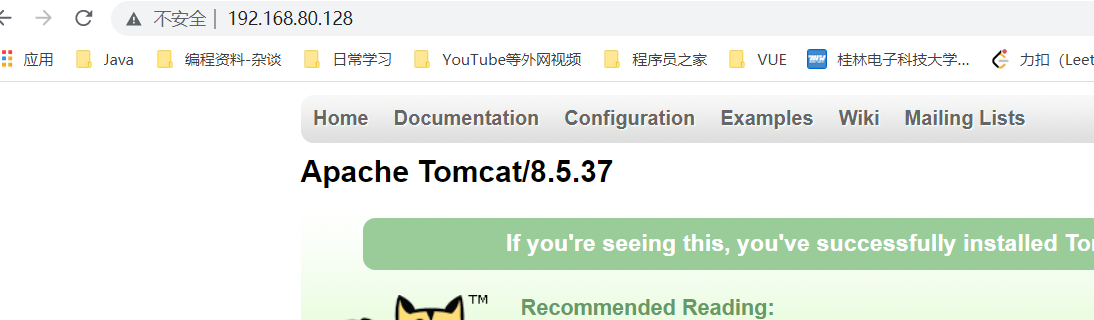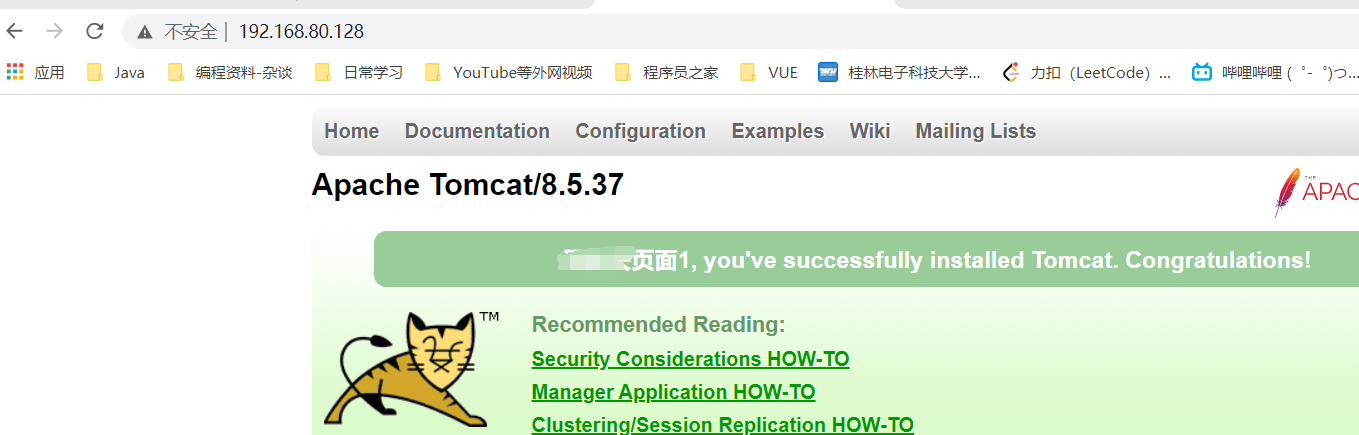Ngnix+Tomcat实现负载均衡
创建两个Tomcat服务器,作为集群子集
1、关闭防火墙(或者开放8002、8081端口)
service iptables stop systemctl disable firewalld.service //临时关闭防火墙
firewall-cmd --add-port=8002/tcp --permanent
firewall-cmd --reload
firewall-cmd --add-port=8081/tcp --permanent
firewall-cmd --reload

2、去到Tomcan安装目录,复制并创建第二个Tomcat
复制文件的命令
cp -r 待复制的文件夹 复制后文件夹的文件名
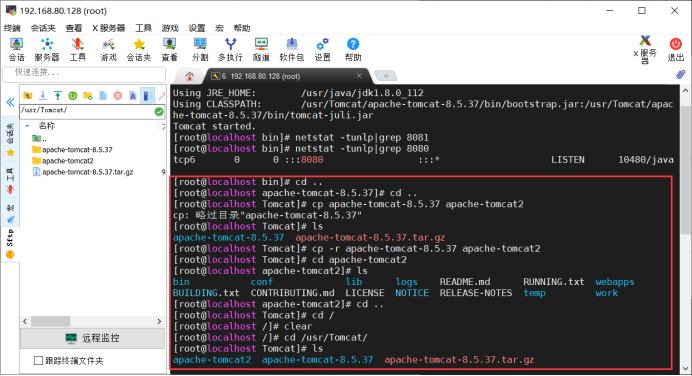
3、进入第一个Tomcat中bin目录下的conf文件夹中
cd /apache-tomcat-8.5.37/bin/conf
4、编辑文件server.xml
vi server.xml
5、将第一个Tomcat的端口设置为8002,随后保存并推出
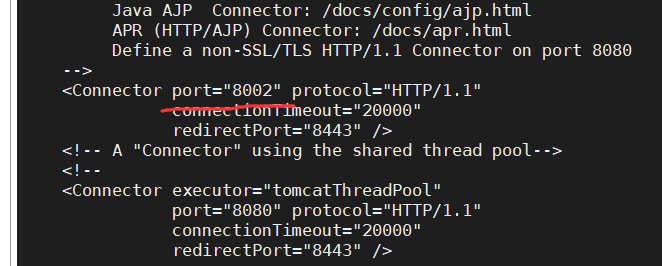
6、进入第一个Tomcat的bin目录下,启动Tomcat
./startup.sh
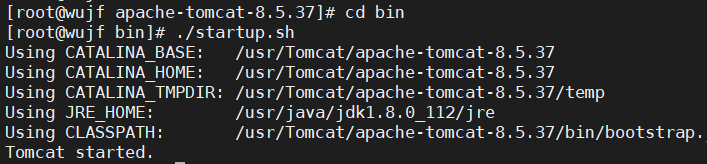
7、配置第二个Tomcat,进入复制后的Tomcat文件夹下的conf中,配置server.xml文件
cd /apache-tomacat2/conf
vi server.xml
8、将第二个Tomcat的端口设置为8081
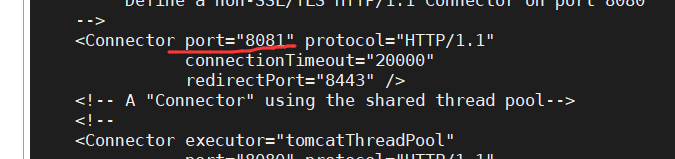
9、进入第二个Tomcat的bin目录下运行Tomcat
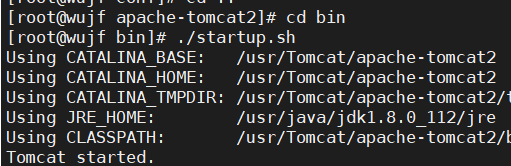
安装Ngnix
1、配置环境(gcc、zlib、pcre、openssl环境)
yum install gcc-c++
yum install -y zlib zlib-devel
yum install -y pcre pcre-devel
yum install -y openssl openssl-devel
2、在https://nginx.org/en/download.html中下载nginx文件压缩包软件

3、在usr文件夹下创建nginx文件夹
cd /usr
mkdir nginx
4、通过MobaXterm将下载好的压缩包拉入对应的文件夹
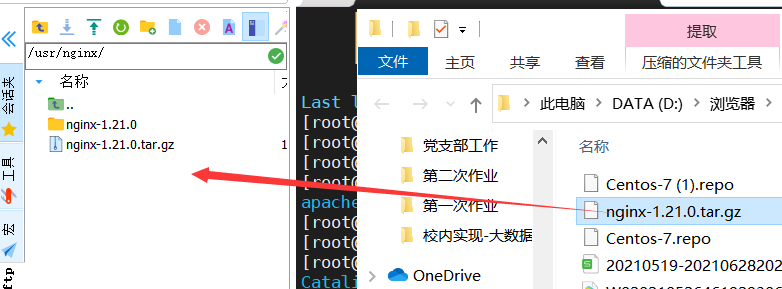
5、解压nginx文件
tar -xvf nainx-1.21.0.tar.gz
6、进入解压好的文件夹,安装nginx
cd nainx-1.21.0./configuremake install

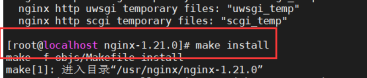
7、关闭防火墙打开80端口(同操作1)
8、进入默认安装路径,开启nginx
cd /usr/local/naign/sbin./nginx

9、访问虚拟机IP地址,此时已经可以显示界面,但未出现画面
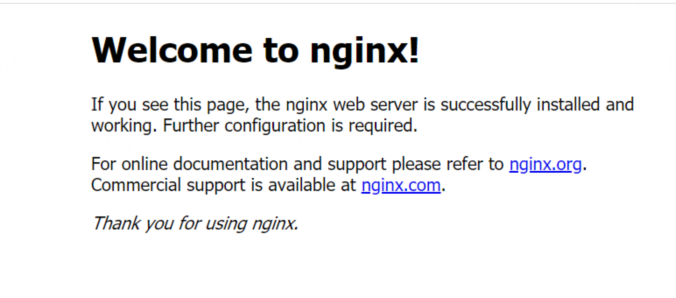
10、进入默认安装路径,在nginx.conf文件中进行配置
cd /cd usr/local/nginx/conf/vi nginx.conf

11、添加两个Tomcat服务器端口(用到以下的代码)配置成功后,保存并退出
upstream 自定义名字 { server localhost:8081 weight=1; server localhost:8002 weight=2; } proxy_pass http://wujfcat;

12、配置好之后,进入默认安装的地址中停止刚才启动的naign,并重新启动
cd usr/local/nginx/sbin/./nginx -s stop./nginx
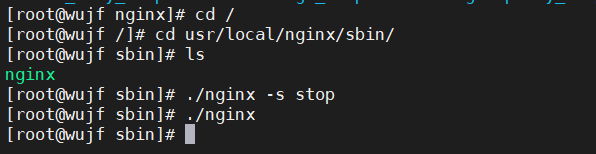
13、刷新页面,会出现访问的页面,此时两个页面一模一样,区分不出是否其是否能够在两个页面中进行跳转。
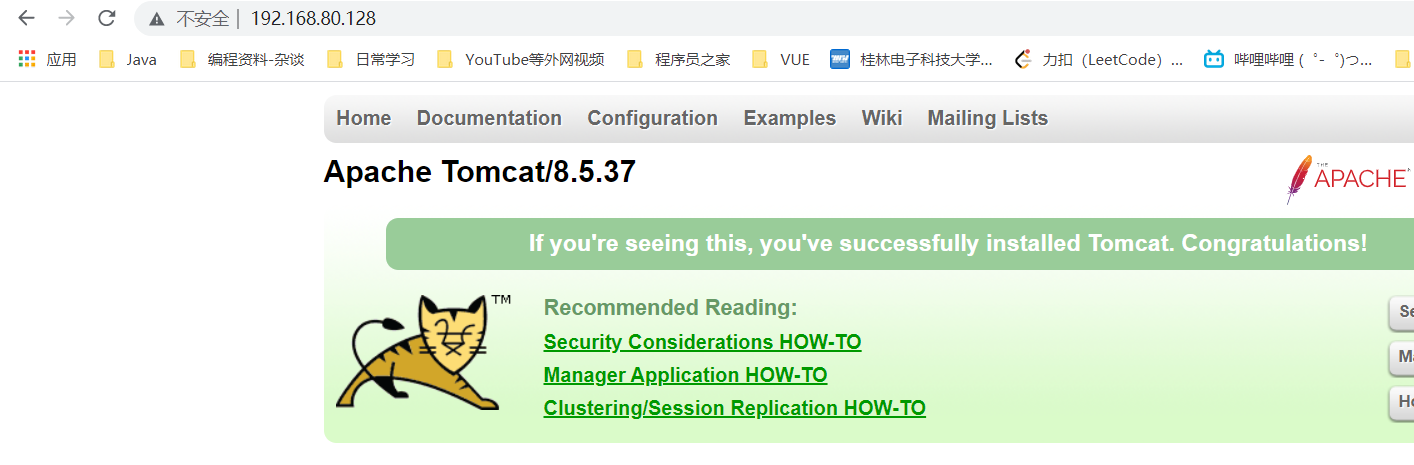
14、为了区分界面,选择一个Tomcat的页面进行修改,
cd /usr/Tomcat/apache-tomcat-8.5.37/webapps/ROOTvi index.jsp

15、修改页面title,保存并退出

16、再次访问页面,并且不断刷新,两个界面会交互出现